Lenovo Vantage to niezbędna aplikacja dla użytkowników laptopów Lenovo, zaprojektowana w celu usprawnienia aktualizacji sterowników systemowych i zwiększenia ogólnej wydajności urządzenia. Jednak powszechną skargą użytkowników jest to, że Lenovo Vantage ma tendencję do częstego przerywania ich pracy, niespodziewanie pojawiając się. To zachowanie często wynika z domyślnej konfiguracji, która uruchamia się automatycznie i wysyła powiadomienia.
Jak zapobiec okresowemu pojawianiu się Lenovo Vantage
1. Wyłącz uruchamianie Lenovo Vantage
- Zacznij od naciśnięcia Windows+ I, aby otworzyć menu Ustawienia .
- Przejdź do sekcji Aplikacje i z dostępnych opcji wybierz Uruchamianie .
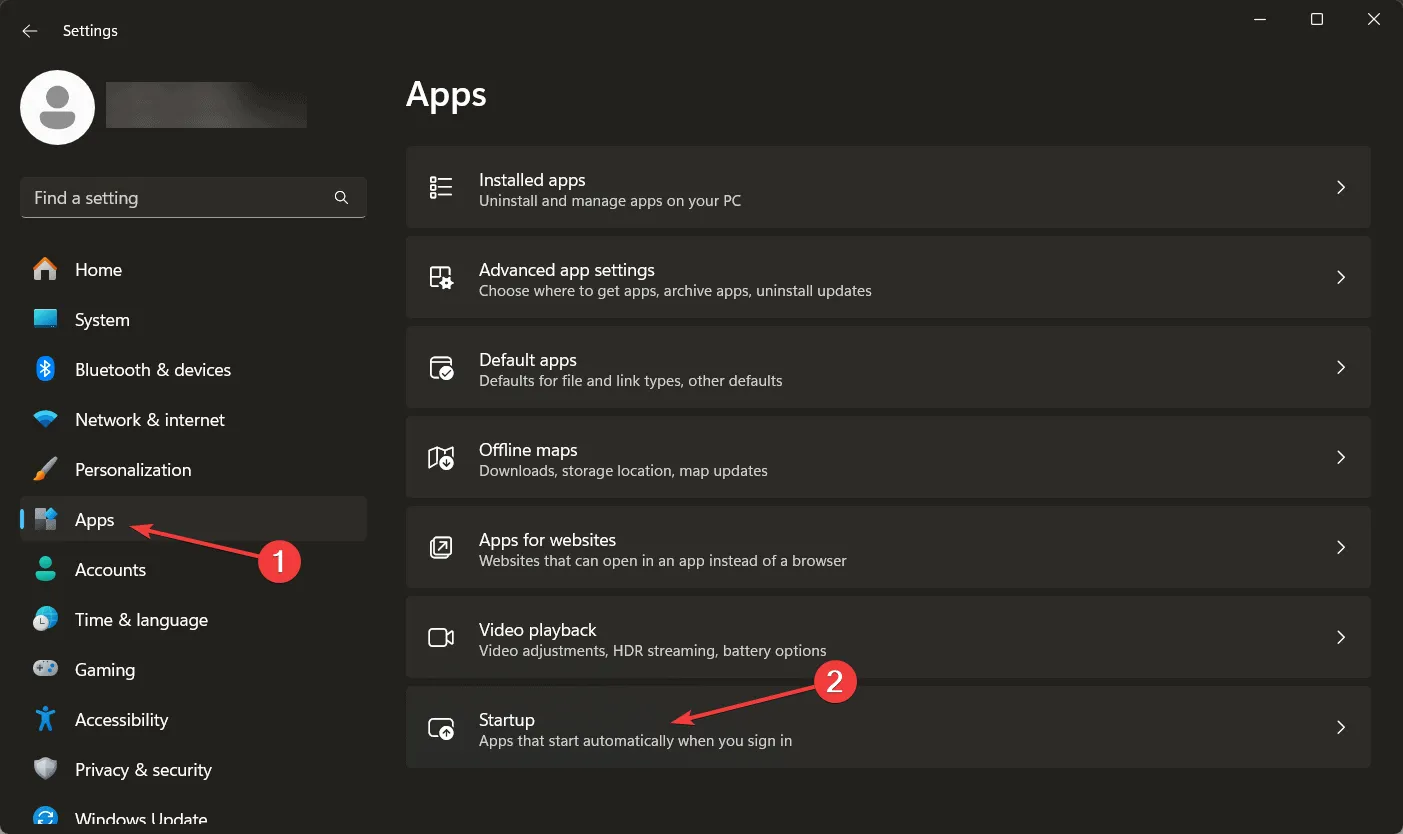
- Znajdź aplikację Lenovo Vantage na liście, a następnie przełącz jej opcję uruchamiania na Wył., aby zapobiec jej uruchamianiu podczas rozruchu.
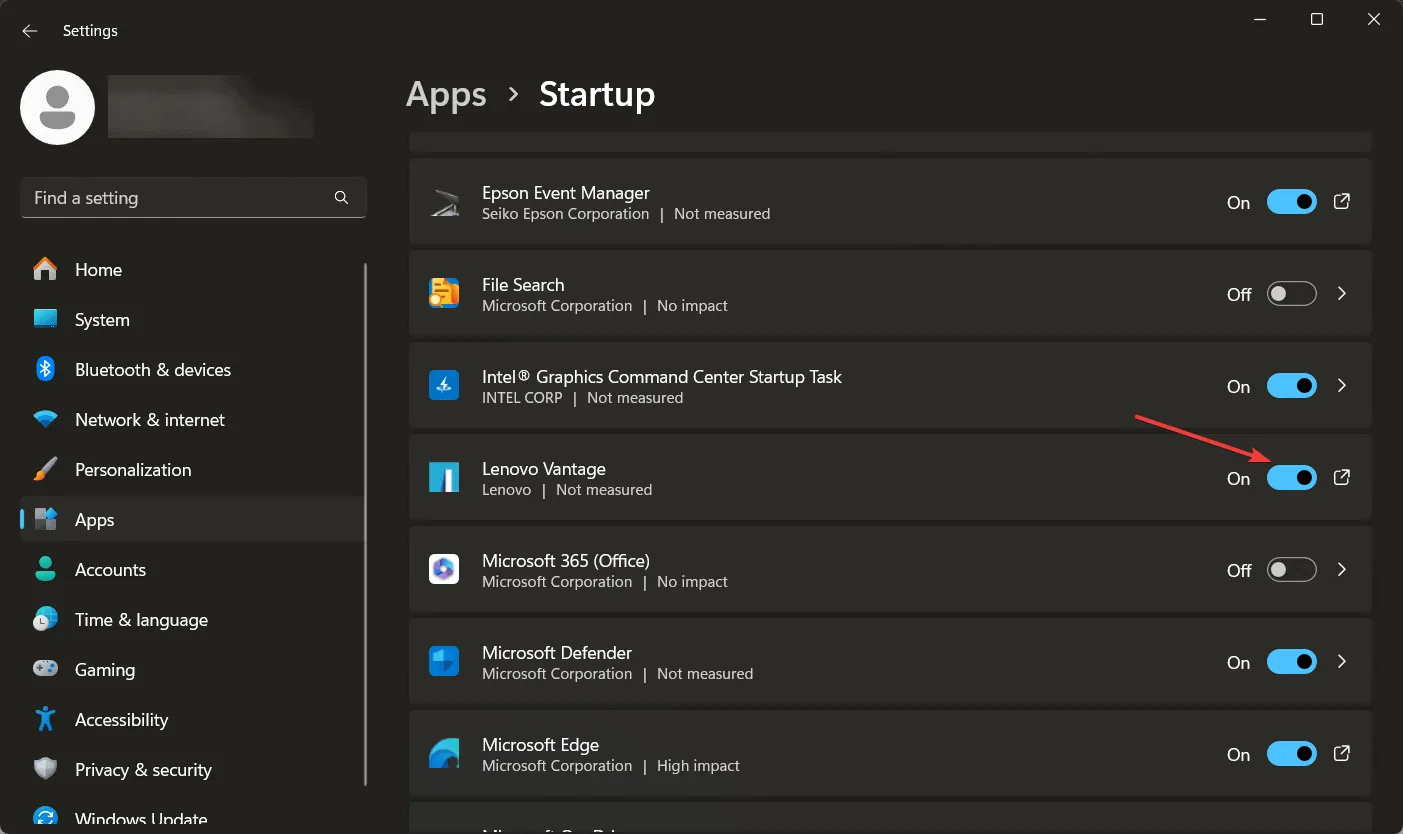
- Aby zmiany zostały wprowadzone, należy ponownie uruchomić komputer lub wylogować się i ponownie uruchomić system Windows.
Wyłączając funkcję uruchamiania dla Lenovo Vantage, możesz mieć pewność, że aplikacja nie uruchomi się automatycznie podczas rozruchu komputera, skutecznie eliminując niechciane wyskakujące okienka. Mimo to, jeśli aplikacja pozostanie zainstalowana i aktywna, może nadal wysyłać powiadomienia. Aby zatrzymać te powiadomienia, wykonaj poniższe instrukcje.
2. Wyłącz powiadomienia Lenovo Vantage
- Naciśnij Windows+, Iaby ponownie uzyskać dostęp do aplikacji Ustawienia .
- Przejdź do sekcji System i kliknij Powiadomienia na pasku bocznym po prawej stronie.
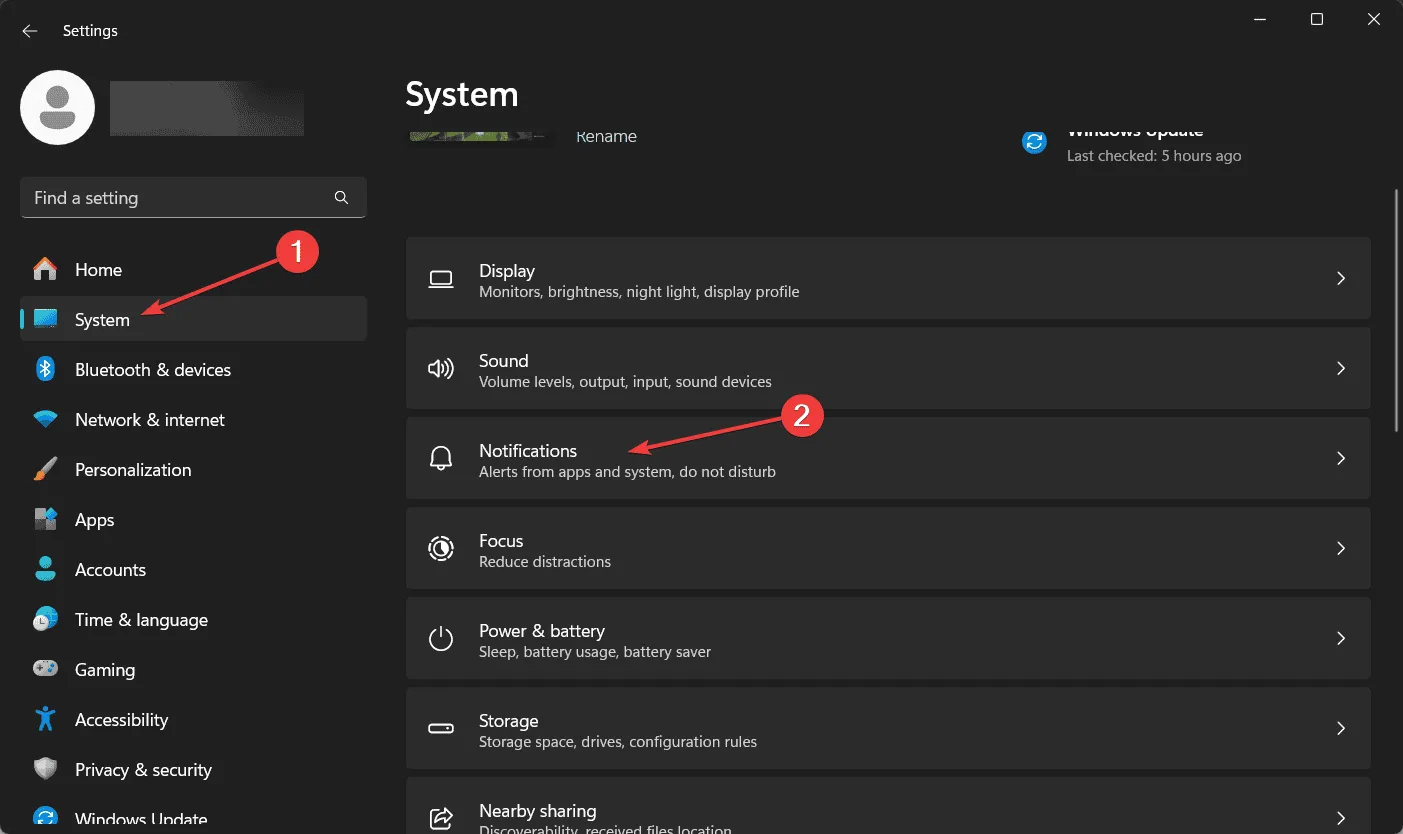
- Przewiń listę, aż znajdziesz Lenovo Vantage, i wyłącz powiadomienia, ustawiając przełącznik w pozycji Wyłączone .
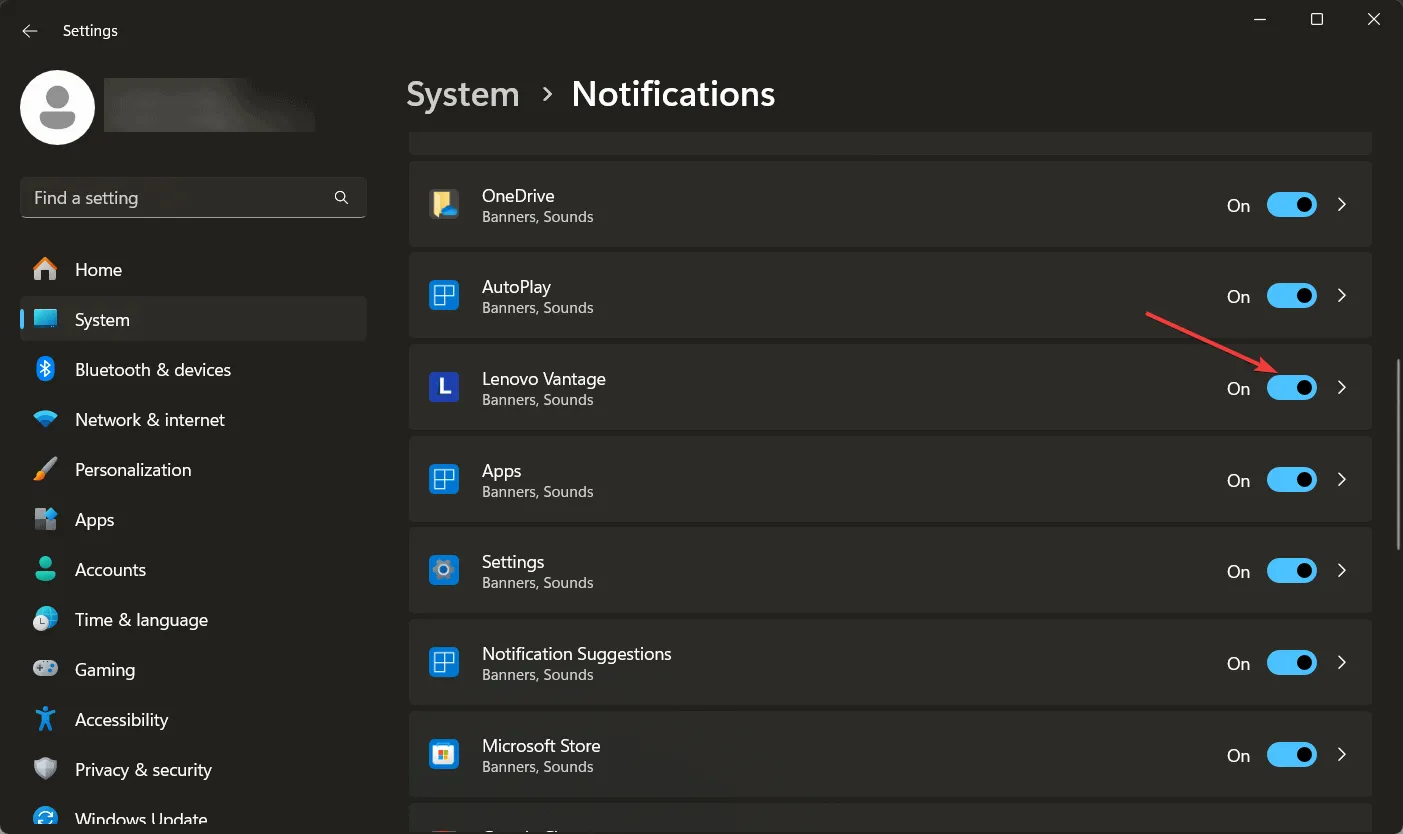
Alternatywnie możesz wyłączyć wszystkie powiadomienia, korzystając z górnego przełącznika w tym oknie. Zachowaj jednak ostrożność, gdyż może to spowodować przegapienie ważnych alertów z innych aplikacji.
3. Odinstaluj Lenovo Vantage (jeśli to konieczne)
Jeśli problemy nadal występują, a Lenovo Vantage nadal zakłóca Twój przepływ pracy, możesz rozważyć odinstalowanie aplikacji. Ważne jest jednak, aby pamiętać, że Lenovo Vantage pełni ważne funkcje, takie jak zarządzanie aktualizacjami BIOS-u i powiadamianie o istotnych optymalizacjach systemu.
Mamy nadzieję, że ten przewodnik umożliwił Ci przejęcie kontroli nad natarczywym zachowaniem Lenovo Vantage. Pamiętaj, że ta aplikacja jest nie tylko przydatna, ale czasami może powodować inne problemy. Do dalszej lektury przygotowaliśmy dodatkowe przewodniki dotyczące brakującej opcji oświetlenia w Lenovo Vantage, a także rozwiązywania problemów z opóźnieniami w aplikacji.
Jeśli masz dalsze pytania lub chcesz omówić swoje doświadczenia, możesz śmiało zostawić komentarz poniżej.
Dodatkowe informacje
1. Co zrobić, jeśli Lenovo Vantage nadal wyskakuje pomimo wyłączenia uruchamiania i powiadomień?
Jeśli Lenovo Vantage nadal się pojawia po wyłączeniu zarówno uruchamiania, jak i powiadomień, rozważ odinstalowanie aplikacji. Możesz ją ponownie zainstalować później, jeśli uznasz jej funkcje za przydatne.
2. Jak mogę zaktualizować BIOS, jeśli odinstaluję Lenovo Vantage?
Możesz ręcznie zaktualizować BIOS, pobierając odpowiednią aktualizację ze strony wsparcia Lenovo. Upewnij się tylko, że masz dokładny numer modelu swojego urządzenia, aby instalacja przebiegła pomyślnie.
3. Czy wyłączenie aplikacji Lenovo Vantage ma jakieś wady?
Wyłączenie Lenovo Vantage oznacza pominięcie aktualizacji sterowników i innych ważnych powiadomień systemowych, które mogą poprawić wydajność urządzenia. Rozważ kompromisy przed podjęciem decyzji.
Dodaj komentarz